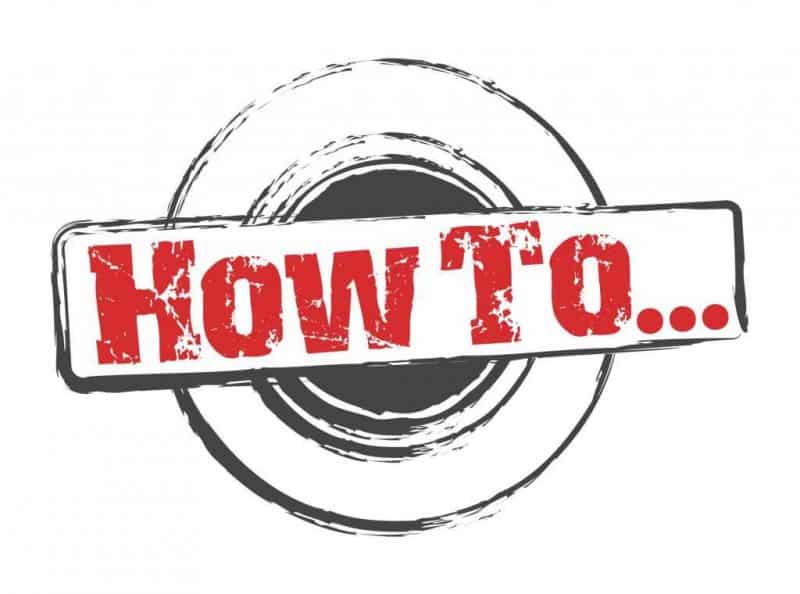
Как запускать эмулированные игры напрямую в Steam и Steam Link
Содержание
Мы уже писали о том, как вы можете транслировать не-Steam игры и свой рабочий стол с помощью Steam Link, но запустить консольный эмулятор через потоковую коробку и Steam в целом немного сложнее, так что собирались провести вас через процесс шаг за шагом.
Первое, что нужно знать, это то, что в этом процессе есть нечто большее, чем просто добавление вашего эмулятора в Steam в качестве не-Steam игры. Это откроет эмулятор, но вам все равно придется вручную открывать отдельные ПЗУ / игры. Кроме того, это почти бесполезно в Steam Link, поскольку он не обнаружит ваш контроллер.

Как запускать эмулированные игры напрямую в Steam и Steam Link
Для этого вам понадобится отличный и относительно новый инструмент под названием Steam Rom Manager. С помощью этого инструмента вы можете настроить парсеры, которые представляют собой наборы мгновенных команд, которые хорошо используются здесь для отображения игр / ROM вашего эмулятора в Steam, а затем запускаются непосредственно через Steam.
Сначала установите последнюю версию Steam. ROM Manager. После установки откройте его. Он должен открыться прямо на странице парсеров. Вам нужно будет создать отдельный парсер для каждого эмулятора (PCSX2, Dolphin, Cemu и т. Д.), Который вы хотите использовать в Steam, но основные команды похожи для многих крупнейших эмуляторов.
Примечание. Этот инструмент все еще находится на ранней стадии разработки, и некоторые эмуляторы требуют других команд для других. Если у вас возникнут проблемы или вы обнаружите, что некоторые команды не работают, просто зайдите на канал Discord Steam ROM Manager, где всегда есть супер-полезное сообщество, чтобы ответить на ваши вопросы.
Как запускать эмулированные игры напрямую в Steam и Steam Link
Вот как работает мой парсер для PS2 эмулятор (PCSX2) выглядит и ниже хорошо объясняет, что означает каждое поле и что в него вводить.
- Тип анализатора: Glob
- Название конфигурации : Это для справки, поэтому мы рекомендуем назвать его после того, как эмулятор создает парсер для.
- Категория Steam: $ {PS2}. Замените PS2 на любую категорию, в которой вы хотите, чтобы игры для этого эмулятора отображались в вашей библиотеке Steam. Это не обязательно должна быть существующая категория в вашей библиотеке. Вы можете создать новый, если хотите.
- Исполняемый файл: используйте кнопку Обзор, чтобы перейти к точному каталогу вашего файла эмулятора.exe. Для меня это каталог F: GamesPS2PCSX2pcsx2.exe,
- ROMs: используйте кнопку «Обзор», чтобы перейти к папке, в которой вы храните ваши игры ROM / emulator.
- Каталог Steam: используйте Нажмите кнопку Обзор, чтобы перейти в каталог Steam C: Program FilesSteam по умолчанию.
- Users glob: $ {title}. @ (7z | iso | bin)
Как запускать эмулированные игры напрямую в Steam и Steam Link
Выше хороший глобус по умолчанию для игр PS2, которые обычно бывают в форматах 7z, iso или bin. Однако форматы файлов для разных ПЗУ, как правило, различаются в зависимости от того, для какой консоли они предназначены. Игры GameCube, например, обычно бывают в форматах gcm, gcz и iso, поэтому вместо них вам понадобятся скобки. В играх SNES вам, скорее всего, понадобится формат zip, указанный в скобках. В идеале перейдите в папку, в которой хранятся ваши ПЗУ для данного эмулятора, посмотрите, в каких форматах находятся игры, и задайте соответствующие форматы в скобках
- Аргументы командной строки: $ {filepath}
Здесь все становится немного сложнее. Хотя приведенный выше аргумент командной строки является хорошей отправной точкой (он работает для PCSX2, Dolphin и Mupen64, из нашего тестирования), есть много вариантов, которые вы можете использовать здесь. Если вы щелкнете по зеленому значку i над полем, вы увидите некоторые рекомендуемые аргументы командной строки для различных эмуляторов, и если вы планируете играть в свои игры через Steam Link, то вам также следует добавить аргументы —nogui и —fullscreen в ваша командная строка Например, в конечном итоге это выглядело бы так:
$ {filePath} —nogui —fullscreen
Мы еще раз подчеркиваем, что аргументы командной строки зависят от ваших индивидуальных обстоятельств, поэтому, если вы запутаетесь, просто спросите сообщество!
Поставщики изображений Выберите здесь всех возможных поставщиков изображений, чтобы Rom Manager просматривал как можно больше сайтов при поиске изображений для добавления в эмулируемые игры (они отлично смотрятся в режиме Big Picture Mode!).
Подключите ваши эмуляторы к Steam
Когда вы будете готовы, нажмите Сохранить, а затем — Тестовый анализатор. Вы должны перейти на экран журнала, в котором говорится, что он нашел вашу учетную запись Steam, а затем список всех ваших игр для этого эмулятора.
Ваш анализатор для этого эмулятора теперь готов связываться со Steam. Однако вы можете продолжить создавать парсеры для всех ваших эмуляторов, щелкнув «Парсеры» на панели слева и выполнив аналогичный (хотя и явно не идентичный) процесс, описанный выше.
Когда Вы готовы связать свои эмулированные игры со Steam, нажмите «Просмотр» на панели слева, а затем создайте список приложений. Как по волшебству, появятся все игры, связанные с вашими парсерами. Нажмите «Сохранить список приложений», откройте Steam, и ваши игры должны быть в вашей библиотеке готовыми к игре.
Заключение
Хотя это может показаться не таким сложным, в рамках капот вашего ПК для всего этого, чтобы собраться вместе. Иногда требуется немного вариаций, или иногда одна неуместная буква может привести к неудаче. Однако, как только вы это освоите, ваши компьютерные игры вырастут на совершенно новый уровень. Опять же, не бойтесь расспрашивать с помощью этих инструментов сообщества Discord. Они ценят отзывы.
